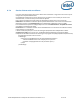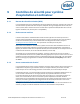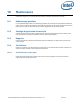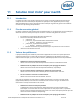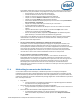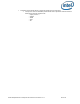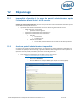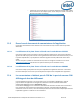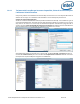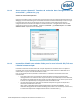Intel Unite Solution - Enterprise Deployment Guide
Guide de déploiement en entreprise de la solution Intel Unite® v3.1.7 65 sur 91
Pour épingler l'application client à votre serveur d'entreprise, que la découverte automatique soit
utilisée ou non, vous pouvez définir la clé publique sur chaque client. Pour obtenir cette valeur :
o Ouvrez Safari sur un Mac de votre réseau d'entreprise.
o Accédez à l'adresse HTTPS de votre serveur d'entreprise.
o Cliquez sur l'icône en forme de cadenas de la barre d'adresses.
o Cliquez sur le bouton Afficher le certificat de la fiche de certificat.
o Cliquez sur le triangle Détails pour développer les données.
o Parcourez les données du certificat jusqu'à ce que vous trouviez le champ Informations
de la clé publique > Clé publique.
o Cliquez sur le champ de données, qui commence par « 256 octets : »
o Le champ de données se développe.
o Sélectionnez toutes les données du champ avec la souris ou à l'aide de la commande
CMD+A.
o Copiez les données dans le presse-papier en sélectionnant Copier dans le menu
contextuel ou en utilisant la commande CMD+C.
o Dans la commande par défaut, remplacez la clé publique par les données du presse-
papier. Remarque : vous devrez mettre les données entre guillemets.
Tout comme avec la définition d'un serveur d'entreprise par défaut, l'activation de cette option
rendra difficile la connexion des utilisateurs à la solution Intel Unite® installée par d'autres
partenaires/à d'autres emplacements.
Forcer un client à autoriser uniquement les certificats de serveur autorisés
Outre définir un serveur d'entreprise spécifique ou épingler la clé publique du certificat, vous
pouvez également indiquer à l'application Intel Unite® de n'autoriser que les connexions aux
serveurs/certificats entièrement autorisés par votre chaîne d'approbation de certificat. Vous devez
vous assurer que le certificat de votre serveur d'entreprise est lié à un serveur racine public,
comme défini par Apple dans la chaîne de clé, ou que vous avez installé votre propre certificat
racine de serveur et tout autre certificat intermédiaire nécessaire sur chaque client.
Forcer un client à se connecter en mode autonome
La définition de ce mode modifie le flux de connexion : celui-ci effectue une découverte
automatique UDP du concentrateur qui a généré un PIN dans un environnement, sans serveur
d'entreprise. Dans ce cas de figure, le système basé sur le processeur Intel Core vPro agit en tant
qu'hôte principal et est utile dans l'environnement d'une PME, lorsqu'il n'y a pas de service
informatique pour installer l'infrastructure du serveur d'entreprise. Ce mode fonctionnera
uniquement sur les systèmes se trouvant sur le même sous-réseau que celui où les paquets UDP
ne sont pas bloqués.
11.4 Méthodologies courantes de distribution
Si vous utilisez la découverte automatique, la distribution peut être aussi simple que de déposer
l'application Intel Unite® dans le dossier Applications. Dans des environnements plus complexes ou dans
les environnements qui nécessitent des paramètres de sécurité supplémentaires, vous pouvez définir des
préférences spécifiques en plus de la distribution du package d'application. Il existe différents moyens de le
faire. Voici les plus courants :
Script Bash
Vous pouvez définir vos paramètres préférés dans un script Bash qui peut être distribué
aux utilisateurs avec le package d'application.
Personnalisation du package d'installation à l'aide de PackageMaker
Vous pouvez définir vos paramètres préférés à l'aide d'un script de survol en amont ou en
aval.
Personnalisation de l'installation à l'aide d'Apple Remote Desktop
À l'aide d'Apple Remote Desktop, vous pouvez installer le package d'application
Intel Unite® et définir les paramètres préférés depuis le menu Envoyer la commande
UNIX….